
- Autor John Day [email protected].
- Public 2024-01-30 08:23.
- Naposledy změněno 2025-01-23 14:38.

Pozdravy!
Dnes aktualizujeme Tamaguino o nový lesklý 2,7 OLED displej, který laskavě poskytuje DFRobot!
Jak už možná víte, Tamaguino byl jedním z mých prvních projektů Arduino a moje první hra vyvinutá pro běh na mikrokontroléru. Je to klon virtuálního mazlíčka Tamagotchi, který byl v 90. letech velmi populární a získává na popularitě také v posledních letech!
První verze Tamaguina používala dobře známý 0,96 I2C OLED, který je široce dostupný a používá ho mnoho milovníků elektroniky.
Tamaguino má vlastní webové stránky:
Najdete zde podrobné informace a schémata, zdrojový kód a související librairy, případy pro 3D tisk a mnoho dalšího. Byl přenesen i na Arduboy!;)
Nyní, když znáte krátkou historii Tamaguina, pojďme si posvítit na tento nový velký OLED!
Krok 1: Potřebné součásti

K vybudování tohoto projektu na prkénku budete potřebovat následující:
- Arduino UNO nebo podobné
- prkénko
- 2,7 "OLED 128x64 zobrazovací modul od DFRobot
- propojovací vodiče
- 3 tlačítka
- piezo bzučák / reproduktor
Krok 2: Zapojení

Nejvzdálenější OLED piny jsou označeny 1 a 20, proto zkontrolujte, zda je každé připojení přiřazeno správnému pinu
Při připojování postupujte podle této příručky:
- OLED PIN 1 (GND) -> ARDUINO GND
- OLED PIN 2 (VCC) -> ARDUINO 5V (měl by fungovat i na 3v3)
- OLED PIN 4 (DC) -> ARDUINO PIN 8
- OLED PIN 7 (SCK) -> PIN ARDUINO 13
- OLED PIN 8 (MOSI) -> ARDUINO PIN 11
- OLED PIN 15 (CS) -> ARDUINO PIN 10
- OLED PIN 16 (RST) -> ARDUINO PIN 9
Tlačítka a bzučák / reproduktor:
- TLAČÍTKO 1 -> ARDUINO PIN 5
- TLAČÍTKO 2 -> ARDUINO PIN 6
- TLAČÍTKO 3 -> ARDUINO PIN 7
- BUZZER + -> ARDUINO PIN 4
- BUZZER - -> GND
piny druhého tlačítka přejdou na GND
Nepotřebujeme používat odpory pro tlačítka, protože odpovídající piny Arduino používané pro tlačítkové vstupy jsou v kódu inicializovány interními vytahovacími odpory.
Krok 3: Nahrání kódu
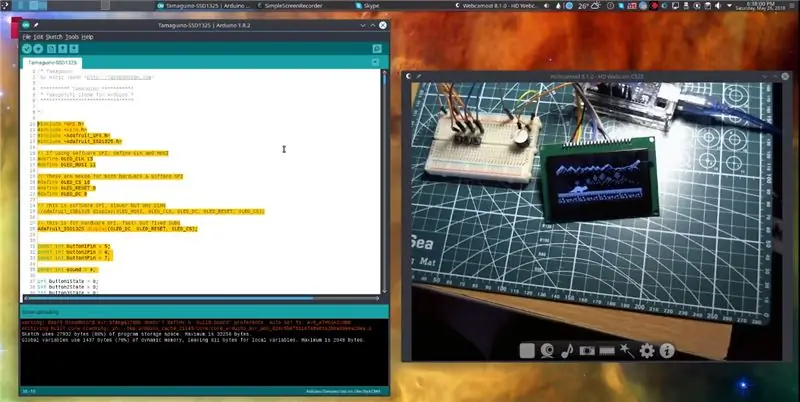
Zdrojový kód najdete zde:
github.com/alojzjakob/Tamaguino
pro toto sestavení budete potřebovat tuto konkrétní verzi:
github.com/alojzjakob/Tamaguino/tree/maste…
Je to upravená verze počátečního kódu, aby byla kompatibilní s touto obrazovkou.
Pokud jste dříve stavěli Tamaguino, vezměte prosím na vědomí, že tlačítka a bzučák jsou v porovnání s verzí SSD1306 (I2C) mapovány odlišně. Muselo to být znovu uspořádáno, abychom na Arduinu mohli používat vyhrazené piny SPI.
Budete také potřebovat tuto knihovnu od Adafruit pro SSD1325:
github.com/adafruit/Adafruit_SSD1325_Libra…
Nyní, když máte vše připraveno, načtěte kód a knihovnu do Arduino IDE a nahrajte na desku.
Krok 4: Přehled

Ve výše uvedeném videu mě můžete sledovat krok za krokem a postavit si vlastního mazlíčka Tamaguino!
Doporučuje:
(AKTUALIZACE - JE TO MÍRNÉ VYDÁNÍ) USB GAME CONTROLLER FOR P.C: 10 kroků (s obrázky)

(AKTUALIZACE - JE TO MÍRNÝ ČÍSLO) USB GAME CONTROLLER PRO P.C: HERNÍ OVLADAČ PRO JAKOUKOLI HRU (TÉMĚŘ)
Aktualizace baterie Logitech G930: 5 kroků

Aktualizace baterie Logitech G930: Stručný průvodce upgradem baterie bezdrátové náhlavní soupravy logitech G930
Robot Blu Media (aktualizace): 7 kroků

Blu Media Robot (Aktualizace): blu je robot pracující s makeblock základní deskou a malinou pro elektroniku pro seznam dílů, který si můžete koupit od makeblock jako já na začátku, nyní mám 3D tiskárnu (wanahoa i3 +) a můžete si stáhnout jiná část k jejich vytištění na
Aktualizace ovladače grafické karty (Windows): 4 kroky

Aktualizace ovladače grafické karty (Windows): Navigace v nastavení v počítači je často velmi matoucí a frustrující, když něco nefunguje správně, kdy a jak má být. S technologií přichází vždy něco nového a vylepšeného a je důležité
Zabezpečené připojení SSH / SCP z Raspberry Pi na cloudový server pro zálohování a aktualizace: 3 kroky

Zabezpečené připojení SSH / SCP z Raspberry Pi na cloudový server pro zálohování a aktualizace: Účelem tohoto pokynu je ukázat vám, jak se automaticky a bezpečně připojit z vašeho Raspberry Pi ke vzdálenému cloudovému serveru (a naopak) za účelem provedení zálohování a aktualizace atd. K tomu používáte páry klíčů SSH, které obvia
